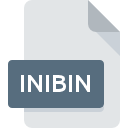
Extension de fichier INIBIN
League Of Legends Game Data Format
-
Category
-
Popularité0 ( votes)
Qu'est-ce que le fichier INIBIN?
Le nom de format complet des fichiers qui utilisent l’extension INIBIN est League Of Legends Game Data Format. Les fichiers INIBIN sont pris en charge par les applications logicielles disponibles pour les appareils exécutant Windows. Les fichiers avec l'extension INIBIN sont classés en tant que fichiers Fichiers jeu. Le sous-ensemble Fichiers jeu comprend 1509 divers formats de fichiers. League of Legends est de loin le programme le plus utilisé pour travailler avec les fichiers INIBIN. Sur le site officiel de Riot Games Inc. developer, vous trouverez non seulement des informations détaillées sur le logiciel League of Legends, mais également sur INIBIN et d’autres formats de fichiers pris en charge.
Programmes prenant en charge l'extension de fichier INIBIN
Les programmes pouvant gérer les fichiers INIBIN sont les suivants. Les fichiers avec l'extension INIBIN, comme n'importe quel autre format de fichier, peuvent être trouvés sur n'importe quel système d'exploitation. Les fichiers en question peuvent être transférés vers d'autres appareils, mobiles ou fixes, mais tous les systèmes ne sont pas nécessairement capables de gérer correctement ces fichiers.
Updated: 07/30/2020
Comment ouvrir un fichier INIBIN?
L'impossibilité d'ouvrir les fichiers avec l'extension INIBIN peut avoir différentes origines. Ce qui est important, tous les problèmes courants liés aux fichiers avec l’extension INIBIN peuvent être résolus par les utilisateurs eux-mêmes. Le processus est rapide et n'implique pas un expert en informatique. Vous trouverez ci-dessous une liste de consignes qui vous aideront à identifier et à résoudre les problèmes liés aux fichiers.
Étape 1. Installez le logiciel League of Legends
 La raison la plus courante de tels problèmes est le manque d'applications appropriées prenant en charge les fichiers INIBIN installés sur le système. La solution à ce problème est très simple. Téléchargez League of Legends et installez-le sur votre appareil. Vous trouverez ci-dessus une liste complète des programmes prenant en charge les fichiers INIBIN, classés selon les plates-formes système pour lesquelles ils sont disponibles. L'une des méthodes de téléchargement de logiciel les plus sans risque consiste à utiliser des liens fournis par des distributeurs officiels. Visitez le site Web League of Legends et téléchargez le programme d'installation.
La raison la plus courante de tels problèmes est le manque d'applications appropriées prenant en charge les fichiers INIBIN installés sur le système. La solution à ce problème est très simple. Téléchargez League of Legends et installez-le sur votre appareil. Vous trouverez ci-dessus une liste complète des programmes prenant en charge les fichiers INIBIN, classés selon les plates-formes système pour lesquelles ils sont disponibles. L'une des méthodes de téléchargement de logiciel les plus sans risque consiste à utiliser des liens fournis par des distributeurs officiels. Visitez le site Web League of Legends et téléchargez le programme d'installation.
Étape 2. Vérifiez que vous avez la dernière version de League of Legends
 Vous ne pouvez toujours pas accéder aux fichiers INIBIN bien que League of Legends soit installé sur votre système? Assurez-vous que le logiciel est à jour. Parfois, les développeurs de logiciels introduisent de nouveaux formats qui prennent déjà en charge les nouvelles versions de leurs applications. La raison pour laquelle League of Legends ne peut pas gérer les fichiers avec INIBIN peut être que le logiciel est obsolète. La dernière version de League of Legends devrait prendre en charge tous les formats de fichiers compatibles avec les anciennes versions du logiciel.
Vous ne pouvez toujours pas accéder aux fichiers INIBIN bien que League of Legends soit installé sur votre système? Assurez-vous que le logiciel est à jour. Parfois, les développeurs de logiciels introduisent de nouveaux formats qui prennent déjà en charge les nouvelles versions de leurs applications. La raison pour laquelle League of Legends ne peut pas gérer les fichiers avec INIBIN peut être que le logiciel est obsolète. La dernière version de League of Legends devrait prendre en charge tous les formats de fichiers compatibles avec les anciennes versions du logiciel.
Étape 3. Associez les fichiers League Of Legends Game Data Format à League of Legends
Si la dernière version de League of Legends est installée et que le problème persiste, sélectionnez-le comme programme par défaut à utiliser pour gérer INIBIN sur votre appareil. La prochaine étape ne devrait poser aucun problème. La procédure est simple et largement indépendante du système

Changer l'application par défaut dans Windows
- Cliquez avec le bouton droit sur le fichier INIBIN et choisissez option.
- Sélectionnez →
- Enfin, sélectionnez , pointez sur le dossier où est installé League of Legends, cochez la case Toujours utiliser ce programme pour ouvrir les fichiers INIBIN et conformez votre sélec tion en cliquant sur le bouton

Changer l'application par défaut dans Mac OS
- Cliquez avec le bouton droit sur le fichier INIBIN et sélectionnez
- Rechercher l'option - cliquez sur le titre s'il est masqué.
- Sélectionnez le logiciel approprié et enregistrez vos paramètres en cliquant sur
- Une fenêtre de message devrait apparaître pour vous informer que cette modification sera appliquée à tous les fichiers avec l'extension INIBIN. En cliquant sur vous confirmez votre sélection.
Étape 4. Vérifiez que le INIBIN n'est pas défectueux
Si vous avez suivi les instructions des étapes précédentes et que le problème n'est toujours pas résolu, vous devez vérifier le fichier INIBIN en question. Des problèmes d’ouverture du fichier peuvent survenir pour diverses raisons.

1. Vérifiez que le INIBIN en question n'est pas infecté par un virus informatique
S'il devait arriver que le INIBIN soit infecté par un virus, c'est peut-être pour cette raison que vous ne pourrez y accéder. Analysez le fichier INIBIN ainsi que votre ordinateur contre les logiciels malveillants ou les virus. Le fichier INIBIN est infecté par un logiciel malveillant? Suivez les étapes suggérées par votre logiciel antivirus.
2. Vérifiez que la structure du fichier INIBIN est intacte
Si vous avez obtenu le fichier INIBIN problématique d'un tiers, demandez-lui de vous en fournir une autre copie. Il est possible que le fichier n'ait pas été correctement copié dans un stockage de données et qu'il soit incomplet et ne puisse donc pas être ouvert. Il se peut que le processus de téléchargement du fichier avec l'extension INIBIN ait été interrompu et que les données du fichier soient défectueuses. Téléchargez à nouveau le fichier à partir de la même source.
3. Vérifiez si votre compte dispose de droits d'administrateur
Parfois, pour accéder aux fichiers, l'utilisateur doit avoir des privilèges d'administrateur. Connectez-vous à l'aide d'un compte administratif et voir Si cela résout le problème.
4. Vérifiez si votre système peut gérer League of Legends
Si le système est soumis à de lourdes charges, il ne sera peut-être pas en mesure de gérer le programme que vous utilisez pour ouvrir les fichiers avec l'extension INIBIN. Dans ce cas, fermez les autres applications.
5. Vérifiez si vous disposez des dernières mises à jour du système d'exploitation et des pilotes.
Le système, les pilotes et les programmes régulièrement mis à jour sécurisent votre ordinateur. Cela peut également éviter des problèmes avec les fichiers League Of Legends Game Data Format. Il est possible que l'une des mises à jour de système ou de pilote disponibles résolve les problèmes liés aux fichiers INIBIN affectant les anciennes versions d'un logiciel donné.
Voulez-vous aider?
Si vous disposez des renseignements complémentaires concernant le fichier INIBIN nous serons reconnaissants de votre partage de ce savoir avec les utilisateurs de notre service. Utilisez le formulaire qui se trouve ici et envoyez-nous les renseignements sur le fichier INIBIN.

 Windows
Windows 
